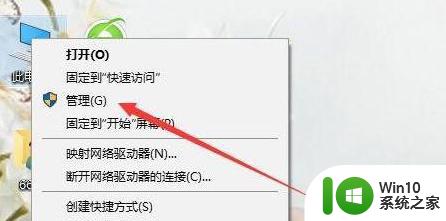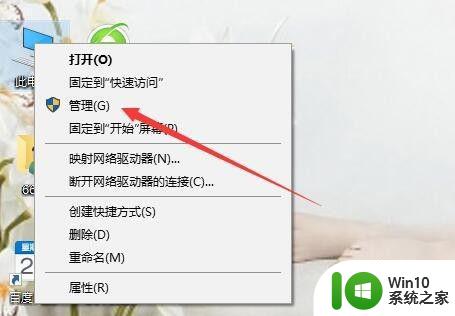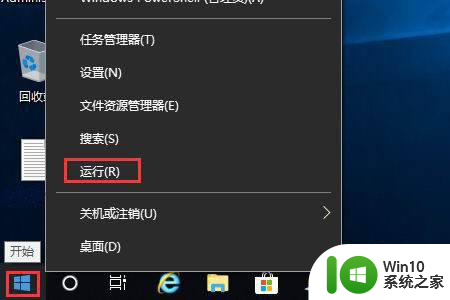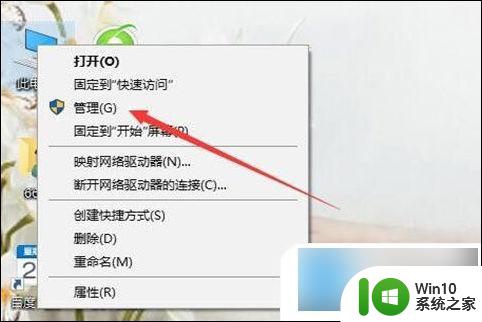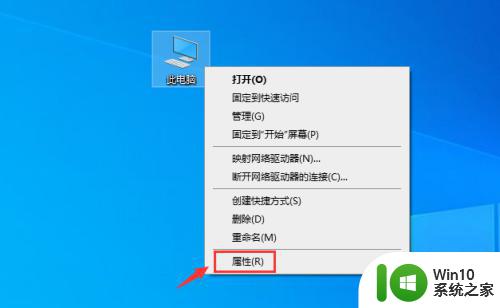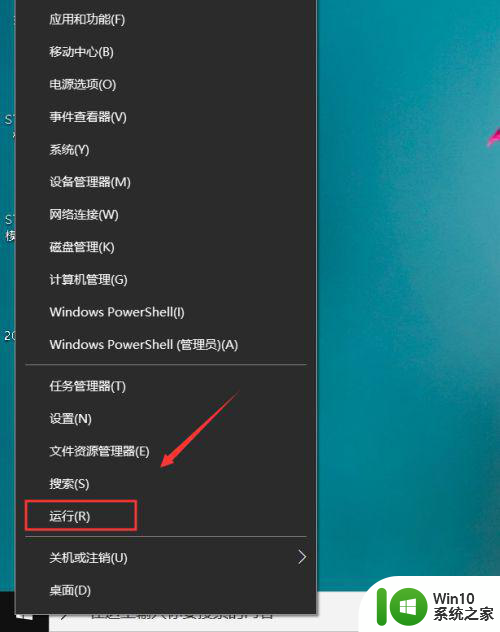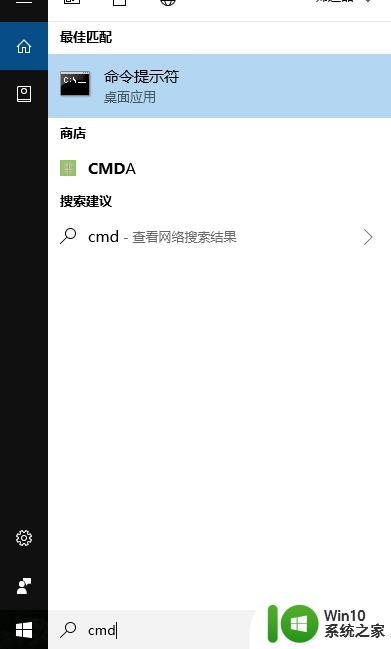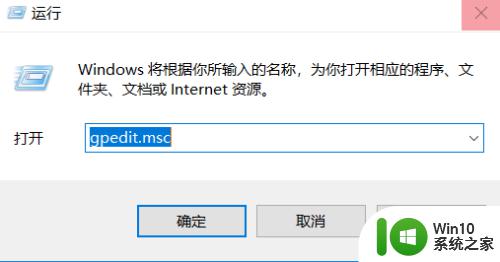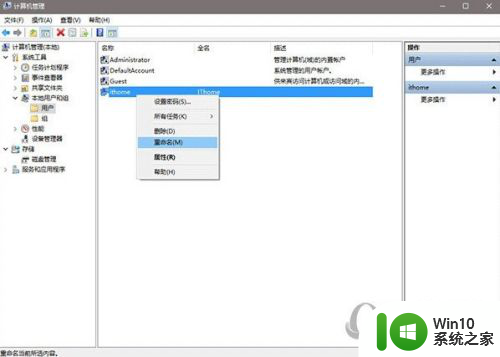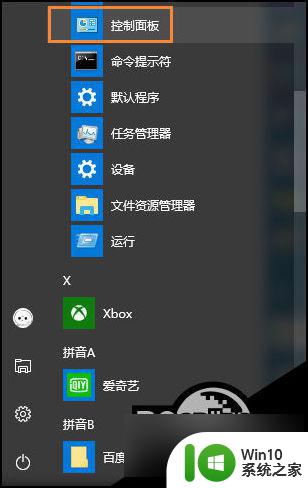win10如何更换管理员名 win10更改管理员账户名称的教程
更新时间:2023-02-17 13:01:50作者:xiaoliu
很多人在使用win10系统的时候,都会创建管理员账户,然而很多人在使用一段时间之后,不喜欢之前的管理员账户名称了,就想要进行更改,但是无从下手,那么win10更改管理员账户名称的教程呢?针对此问题,一起来学习一下win10如何更换管理员名吧。
具体步骤如下:
1、首先右键点击“此电脑”“管理”。
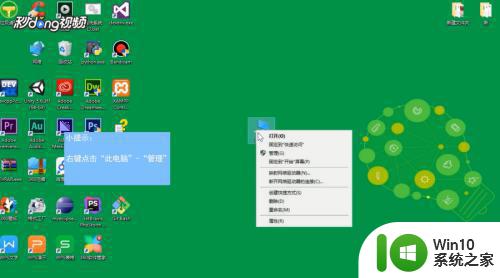
2、在左侧导航栏中依次点击“系统工具”“本地用户和组”“用户”。

3、接着在右侧鼠标右键点击计算机名称选择“属性”。
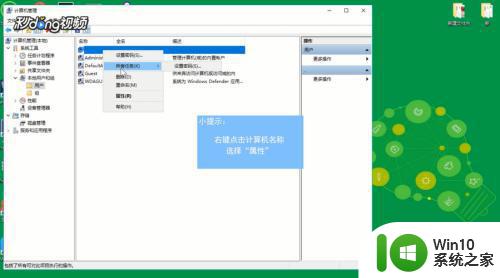
4、在弹出的对话框中修改或者填写全名,点击“确定”即可。
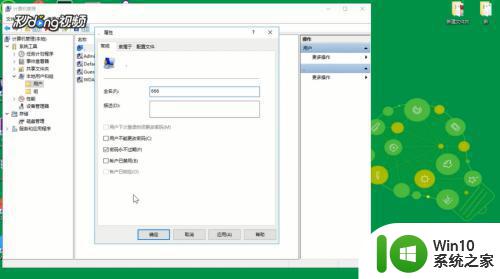
以上给大家讲解的就是win10更改管理员账户名称的详细解决方法,有需要的话可以学习上面的方法来进行更改就可以了。